จะทำอย่างไรถ้าคุณต้องการเปลี่ยนภาษาบนโปรไฟล์ Facebook ของคุณและไม่แน่ใจว่าจะทำอย่างไร คุณยังสงสัยว่ากระบวนการนี้ง่ายหรือไม่? ในคู่มือนี้ เราจะให้คำตอบทั้งหมดสำหรับคำถามของคุณ

ที่นี่ คุณจะพบคำแนะนำโดยละเอียดเกี่ยวกับการเปลี่ยนภาษาและภูมิภาคของคุณ และการจัดการการตั้งค่าการแปลของคุณ
วิธีเปลี่ยนภาษาเริ่มต้นบน Facebook บน Windows, Mac หรือ Chromebook
เมื่อคุณสร้างบัญชี Facebook โปรไฟล์ของคุณจะมีภาษาเริ่มต้นเหมือนกับอุปกรณ์ของคุณ อย่างไรก็ตาม หากคุณต้องการเปลี่ยนการตั้งค่าภาษาและภูมิภาค คุณสามารถทำได้ด้วยตนเองเท่านั้น หากคุณต้องการใช้ Facebook ในภาษาอื่น ให้ทำดังนี้:
- เปิด Facebook บนเว็บเบราว์เซอร์แล้วคลิกของคุณ “ไอคอนโปรไฟล์” ที่มุมขวาบน
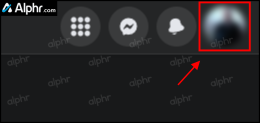
- คลิกที่ “การตั้งค่าและความเป็นส่วนตัว”
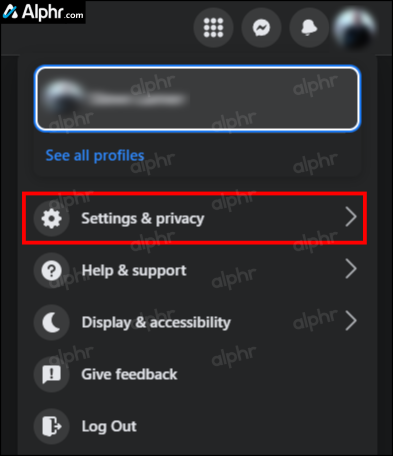
- เลือก 'การตั้งค่า.'
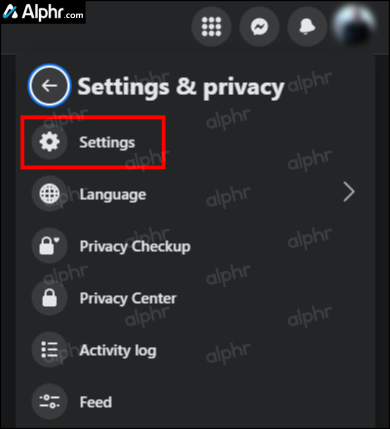
- คลิกที่ “ภาษาและภูมิภาค” ในเมนูนำทางด้านซ้าย
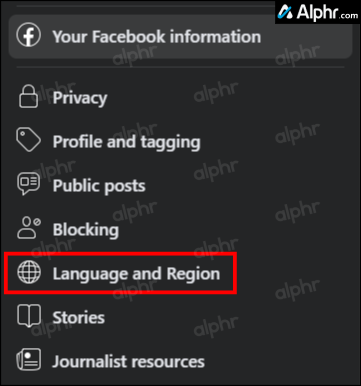
- คลิก 'แก้ไข' ปุ่มถัดจากการตั้งค่าภาษาที่คุณต้องการอัปเดต
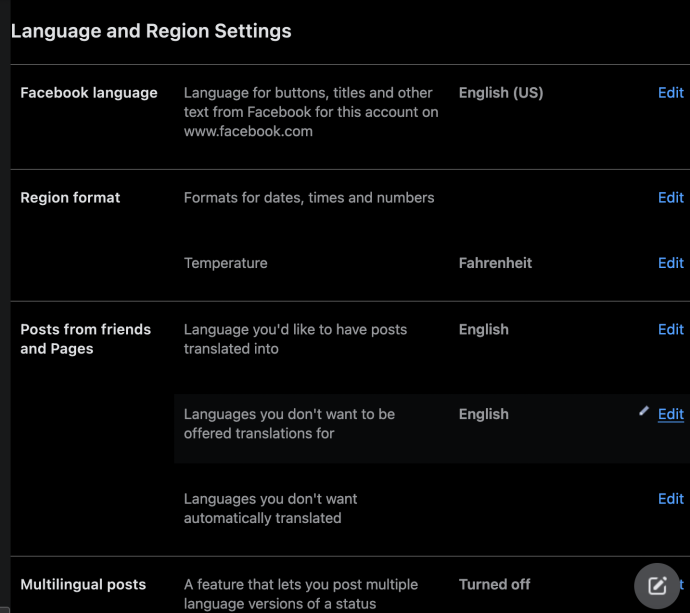
Facebook ให้คุณเปลี่ยนได้มากกว่าแค่ภาษาของคุณ หากคุณต้องการให้โพสต์ของคุณแปลเป็นภาษาอื่นและอัปเดตการตั้งค่าการแปลอัตโนมัติ คุณสามารถทำได้ในขณะที่อยู่ในการตั้งค่าโปรไฟล์ของคุณ
วิธีเปลี่ยนภาษา Facebook บน iPhone
หากคุณมี iPhone รุ่น iOS 12 หรือเก่ากว่า (iPhone ทุกรุ่นที่เก่ากว่า iPhone 6S) คุณสามารถเปลี่ยนภาษา Facebook ได้ด้วยขั้นตอนง่ายๆ ไม่กี่ขั้นตอน:
- เปิด iPhone ของคุณ “เฟสบุ๊ค” แอพแล้วแตะ “เส้นแนวตั้งสามเส้น” ที่มุมขวาล่าง
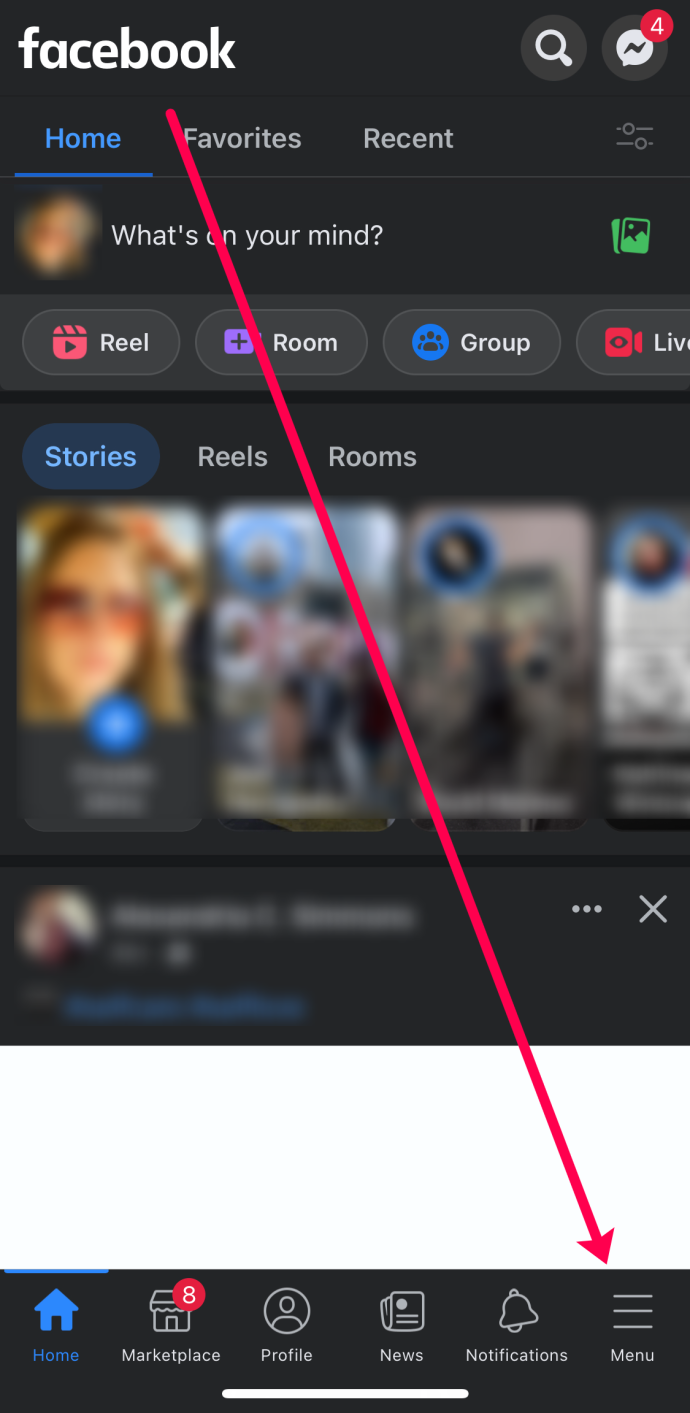
- คลิกที่ “การตั้งค่าและความเป็นส่วนตัว” จากนั้นแตะที่ “ภาษาแอป”
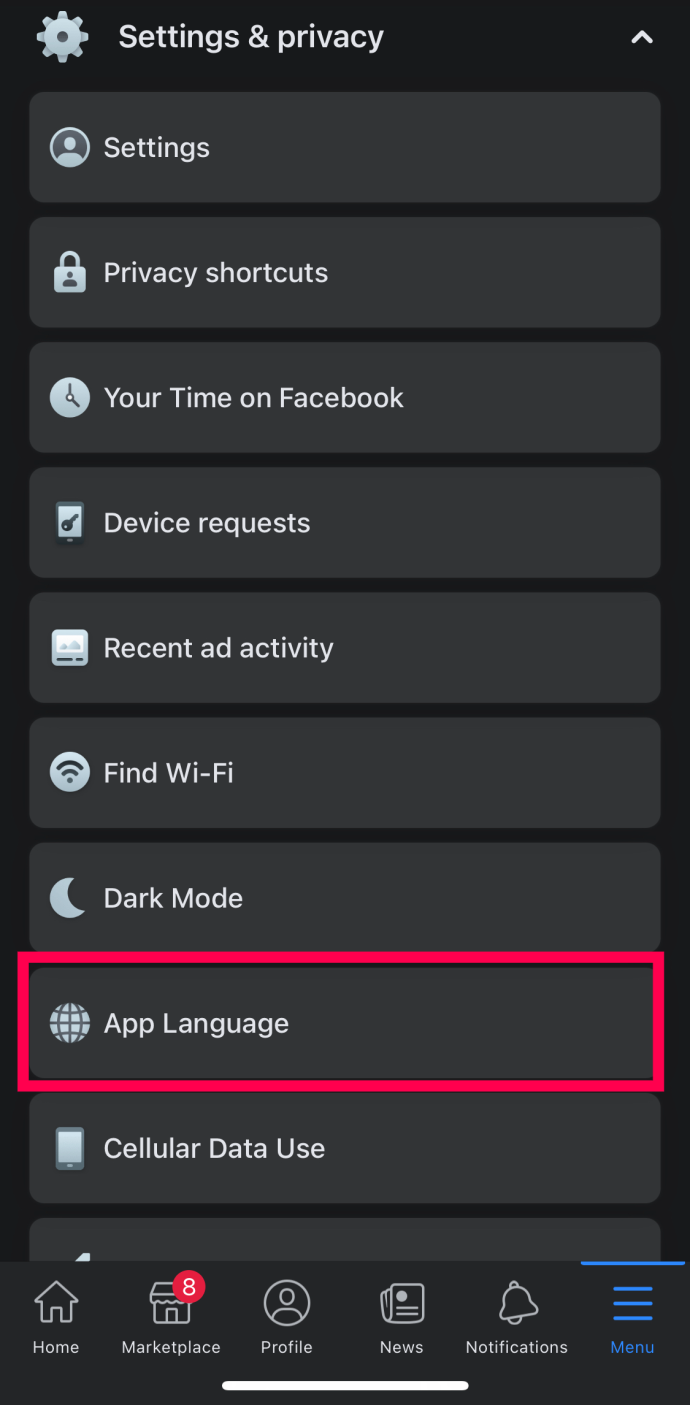
- การตั้งค่าของ iPhone จะเปิดขึ้น แตะที่ 'ภาษา.'
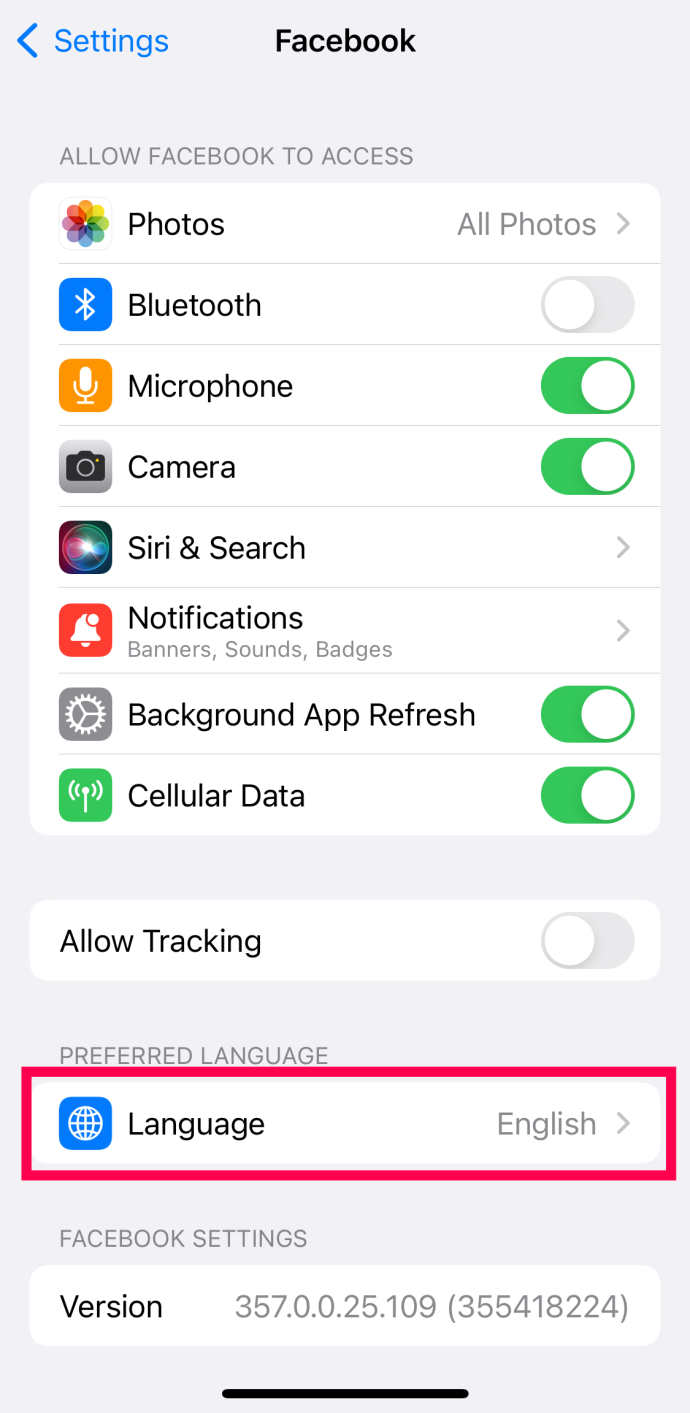
- สุดท้ายคลิก “เปลี่ยนเป็น (ภาษา)” เพื่อยืนยันการเลือกภาษาใหม่ของคุณ
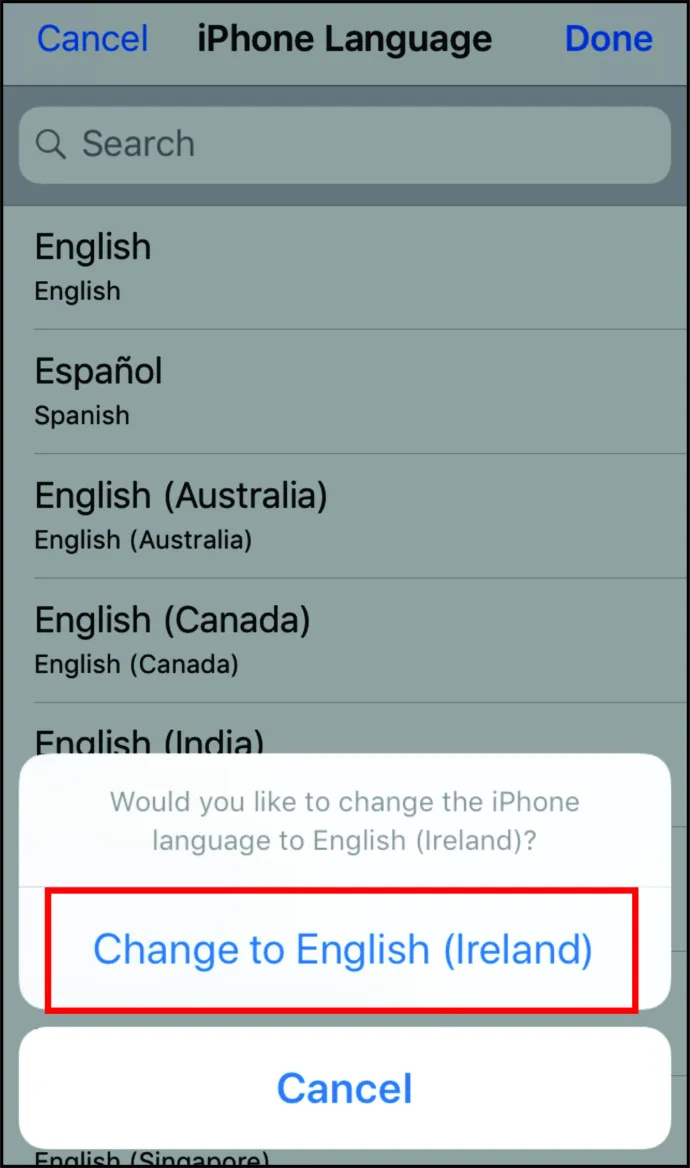
ผู้ที่ตั้งค่าภาษาสำหรับแอพ Facebook จะถูกเปลี่ยนเส้นทางไปยังการตั้งค่าโทรศัพท์เพื่อเปลี่ยนภาษาที่ต้องการ
ทำไมคนใส่ผลไม้ใน snapchat
หากคุณยังไม่ได้เลือกภาษา ให้คลิก 'เปิดการตั้งค่าโทรศัพท์' และทำตามขั้นตอนโดยละเอียดทีละขั้นตอน
วิธีเปลี่ยนภาษา Facebook บนโทรศัพท์ Android
หากคุณใช้ Facebook เพื่อสื่อสารกับเพื่อนหรือครอบครัวในภาษาใดภาษาหนึ่ง และต้องการเปลี่ยนแปลง ต่อไปนี้เป็นวิธีดำเนินการบนโทรศัพท์ Android ของคุณ:
- เปิด “ แอพเฟสบุ๊ค “ แล้วแตะ 'แฮมเบอร์เกอร์' ไอคอนในส่วนขวาบน
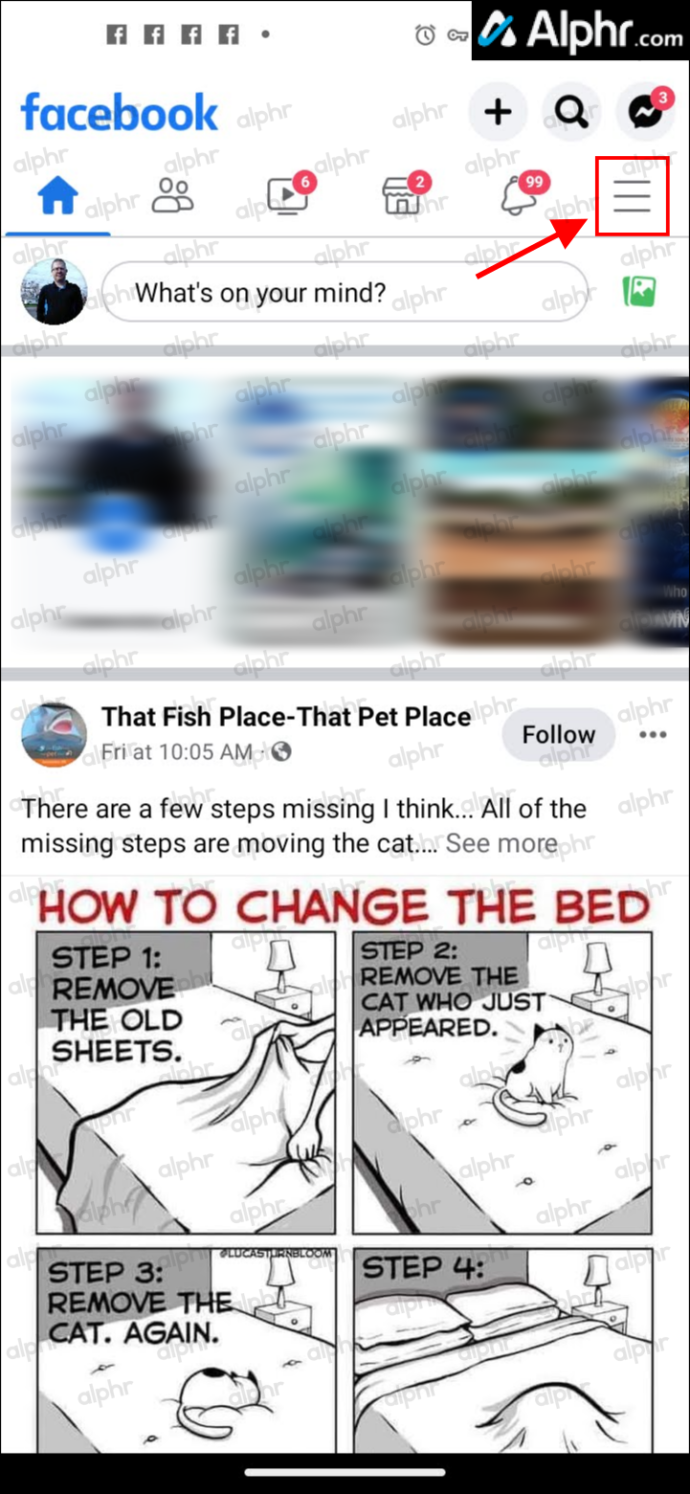
- แตะที่ “การตั้งค่าและความเป็นส่วนตัว”
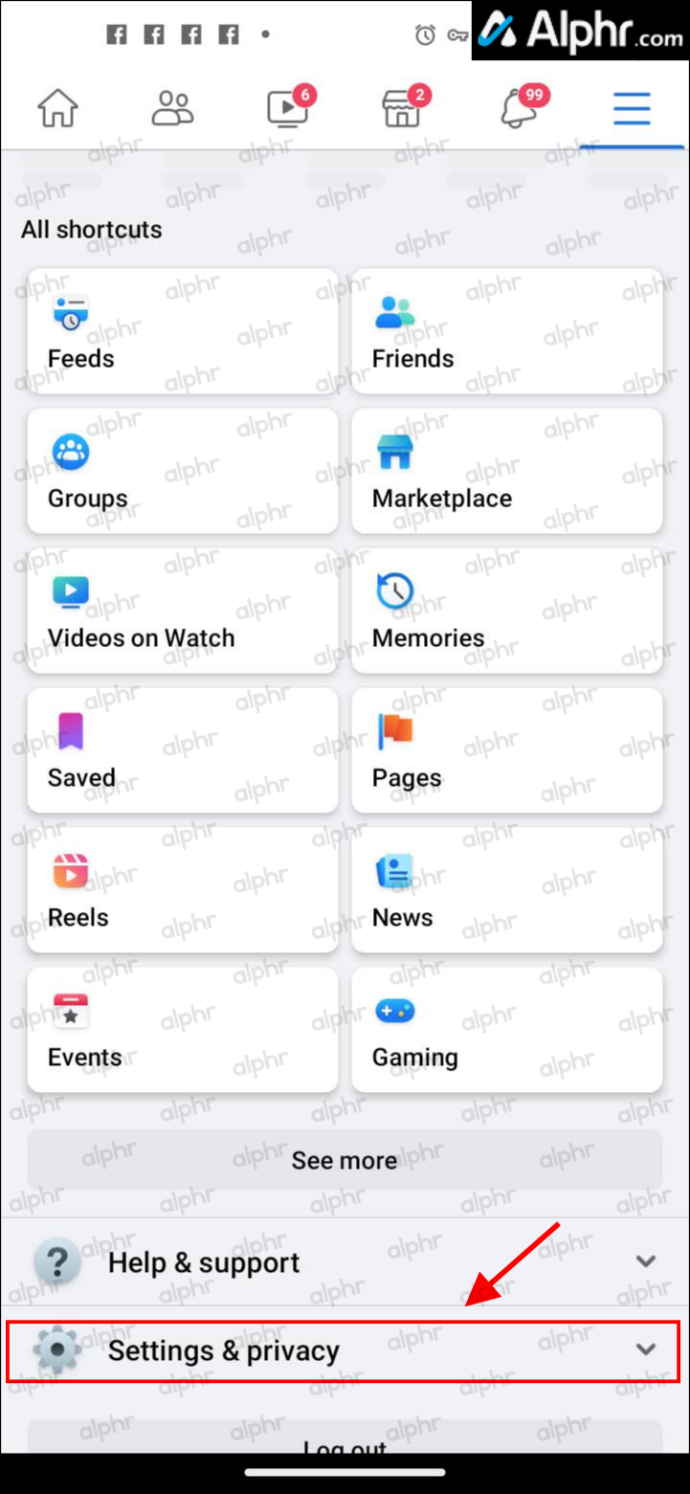
- เลือก 'การตั้งค่า'
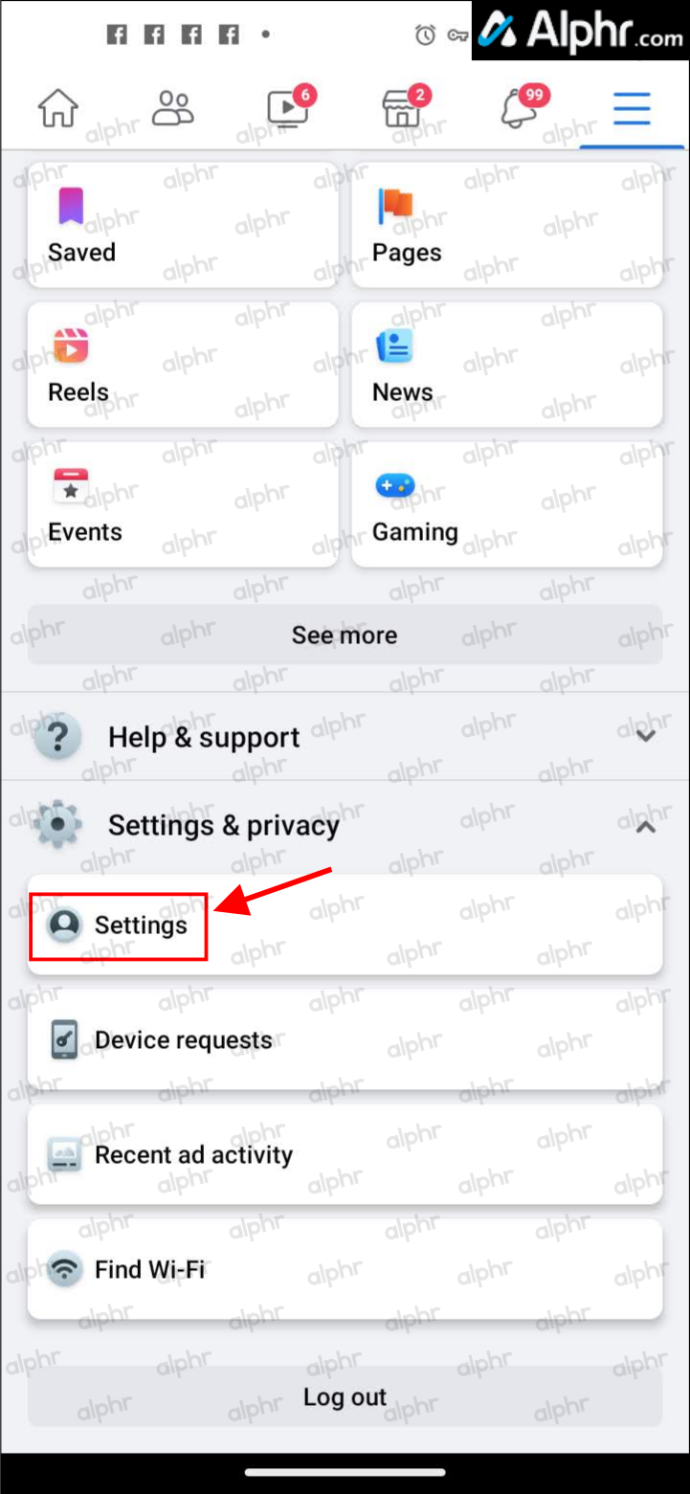
- แตะที่ “ภาษาและภูมิภาค”
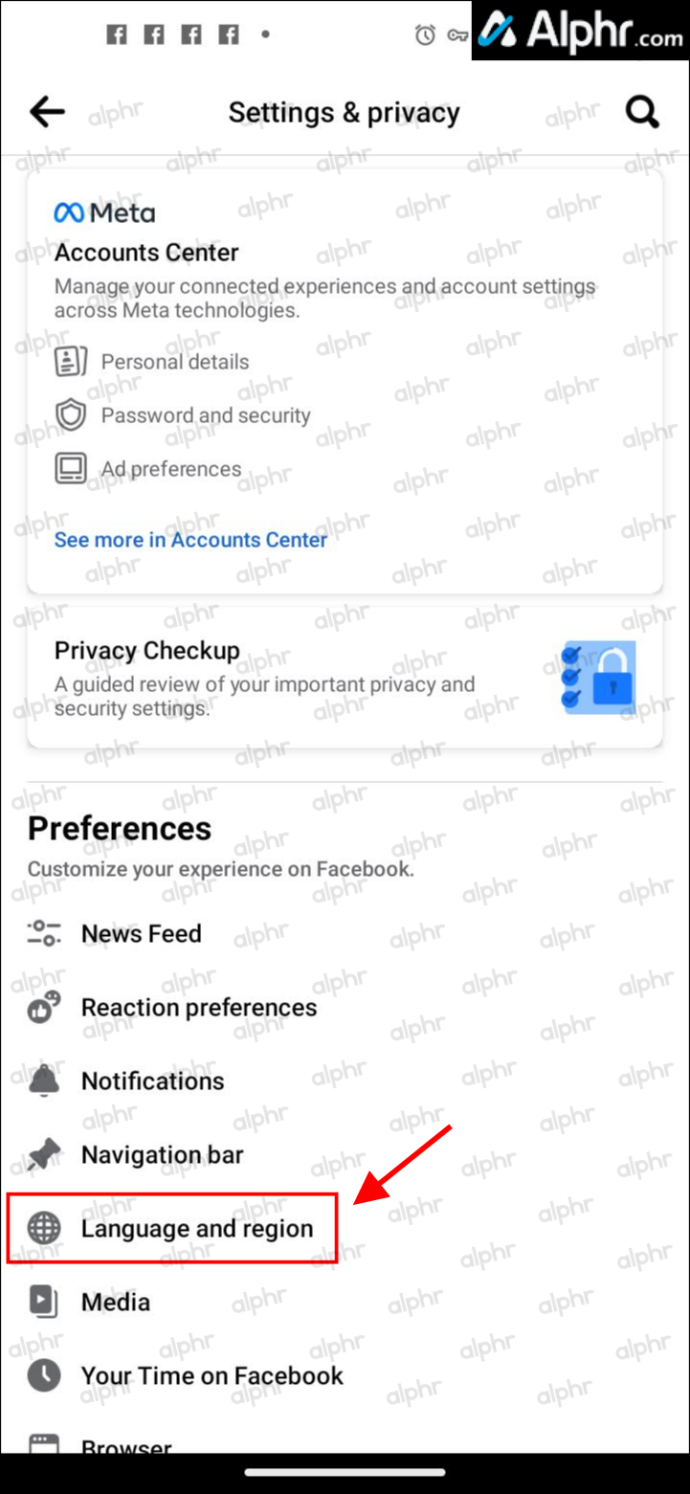
- เลือกตัวเลือกภาษาของคุณและปรับให้เหมาะสม
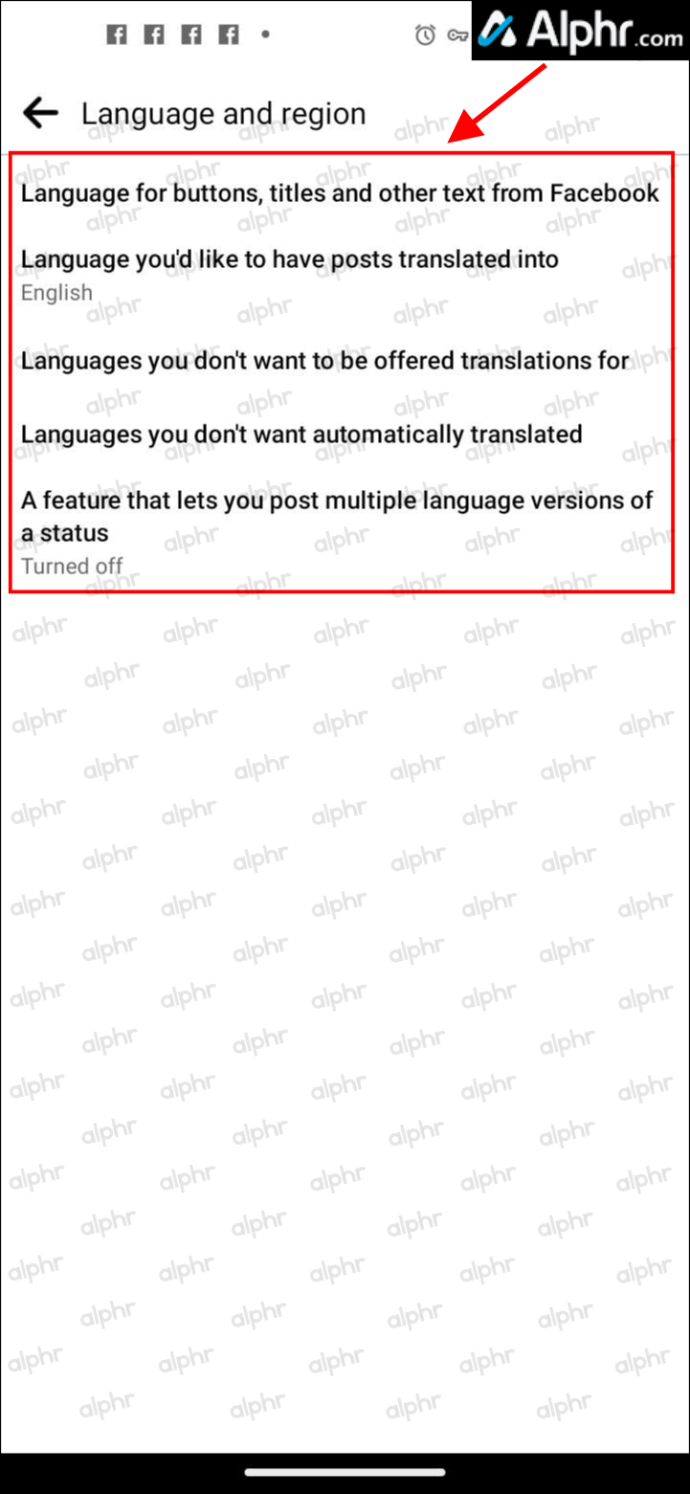
โปรดจำไว้ว่าเมื่อคุณเปลี่ยนภาษาในอุปกรณ์เครื่องหนึ่ง คุณจะไม่ได้เปลี่ยนในอุปกรณ์ทั้งหมด หากคุณต้องการเปิดใช้งานบนคอมพิวเตอร์หรือแท็บเล็ต ให้เข้าสู่ระบบและทำการเปลี่ยนแปลงที่นั่น
คำถามที่พบบ่อยเกี่ยวกับภาษาของ Facebook
วิธีเปลี่ยนการตั้งค่าการแปลบน Facebook
คุณยังสามารถเปลี่ยนภาษาของโพสต์และความคิดเห็นที่คุณต้องการแปลบน Facebook เป็นกระบวนการที่ไม่ซับซ้อนและใช้เวลาเพียงไม่กี่คลิกบนคอมพิวเตอร์ของคุณ:
โอนความคืบหน้าของเกมไปยัง iphone ใหม่
• แตะที่ไอคอน “โปรไฟล์” ของคุณที่ส่วนขวาบนของ Facebook
• เปิดการตั้งค่าและความเป็นส่วนตัว แล้วแตะการตั้งค่า
• เปิดภาษาและภูมิภาค แล้วคลิกภาษาที่คุณต้องการให้โพสต์แปล
• เมื่อคุณเลือกภาษาแล้ว ให้แตะบันทึกการเปลี่ยนแปลง
คุณเปลี่ยนภาษาบน Facebook กลับเป็นภาษาอังกฤษได้อย่างไร
ผู้ใช้ Facebook ส่วนใหญ่ใช้แพลตฟอร์มเป็นภาษาอังกฤษ และอาจทำความคุ้นเคยได้ยากเมื่อพวกเขาเปลี่ยนภาษา หากคุณเป็นหนึ่งในนั้น คุณจะต้องใช้กระบวนการเดียวกันในการเปลี่ยนภาษาจากภาษาที่คุณเลือกกลับเป็นภาษาอังกฤษ โปรดจำไว้ว่าเมื่อคุณเปิดสวิตช์บนโทรศัพท์หรือแท็บเล็ตแล้ว คุณจะยังคงต้องทำขั้นตอนนี้ซ้ำในคอมพิวเตอร์และอุปกรณ์อื่นๆ
เข้าใจเพื่อน Facebook ของคุณดีขึ้น
ผู้ใช้บางคนต้องเปลี่ยนภาษาเพื่อใช้ Facebook ให้เต็มประสิทธิภาพ คนอื่นๆ ชอบให้เป็นภาษาอังกฤษ ในขณะที่การแปลอัตโนมัติจะแสดงสิ่งที่คนอื่นๆ พูดคุยกัน ทั้งสองวิธีนี้เป็นแพลตฟอร์มขนาดใหญ่ที่ให้คุณปรับแต่งการตั้งค่าภาษาให้เหมาะกับความต้องการของคุณ
samsung เสมือนจริงทำงานอย่างไร
ตอนนี้คุณรู้วิธีเปลี่ยนภาษาและการแปลอัตโนมัติแล้ว คุณจะสื่อสารกับสมาชิกคนอื่นๆ และสร้างความสัมพันธ์ใหม่ๆ ได้สำเร็จมากขึ้น คุณใช้ Facebook ในภาษาอื่นหรือไม่? คุณชอบใช้แอปโซเชียลมีเดียในภาษาต่างๆ หรือไม่?









